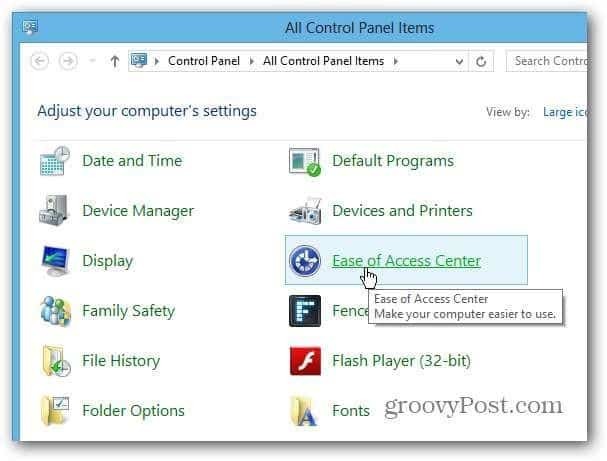Kā mainīt Windows 10 lietotņu paziņojumu prioritātes līmeņus
Microsoft Windows 10 / / March 18, 2020
Pēdējoreiz atjaunināts

Windows 10 gadadienas atjauninājums ietver iespēju prioritizēt jūsu lietotņu paziņojumus. Šeit ir apskatīts, kā tas darbojas un kā mainīt prioritātes līmeņus.
Mēs esam parādījuši, kā pārvaldīt un konfigurēt Windows 10 lietotņu paziņojumus pagātnē, un, lai palīdzētu ar to, Microsoft nodrošina iespēju noteikt prioritāti tiem paziņojumiem, kurus redzat no Darbības centra. Šeit ir apskatīts, kā to iestatīt.
Prioritizējiet Windows 10 lietotņu paziņojumus
Lai sāktu, dodieties uz Iestatījumi> Paziņojumi un lietotnes. Pēc tam ritiniet sarakstu uz leju un izvēlieties lietotni, kurai vēlaties mainīt prioritātes līmeni.
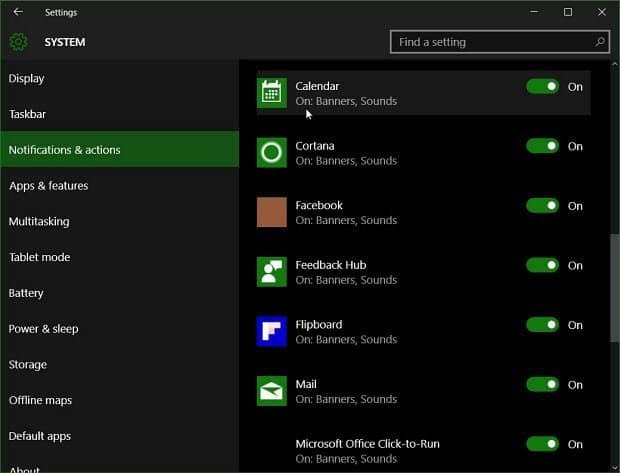
Šeit pamanīsit, ka joprojām pastāv visas paziņošanas iespējas, kā arī iespēja tām noteikt prioritāti.
Sadaļā “Paziņojumu prioritāte darbības centrā” varat izvēlēties Parasts, Augsts vai Augšējais. Lielākā daļa jūsu lietotņu pēc noklusējuma ir iestatītas uz parasto. Augsts parādīs paziņojumu virs parastā, un vispiemērotākajai lietotnei jāizvēlas Augšā.
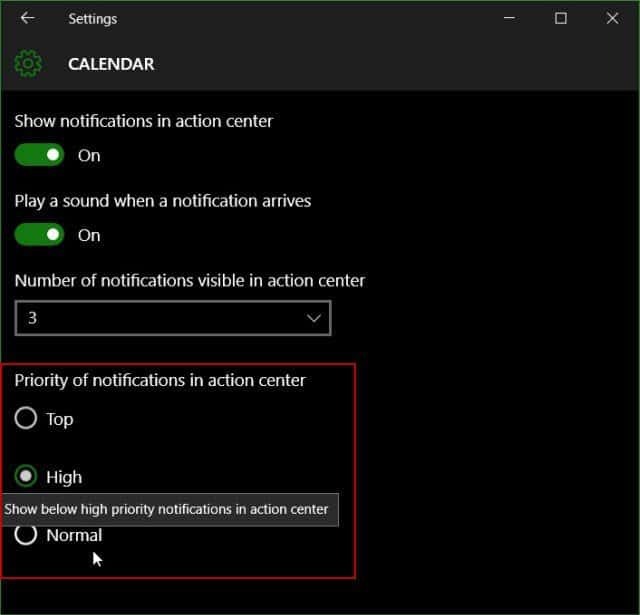
Ir arī vērts atzīmēt, ka, ja jums jau ir kāda lietotne, kas atlasīta “top suns”, jums būs jāapstiprina, ka vēlaties veikt izmaiņas.
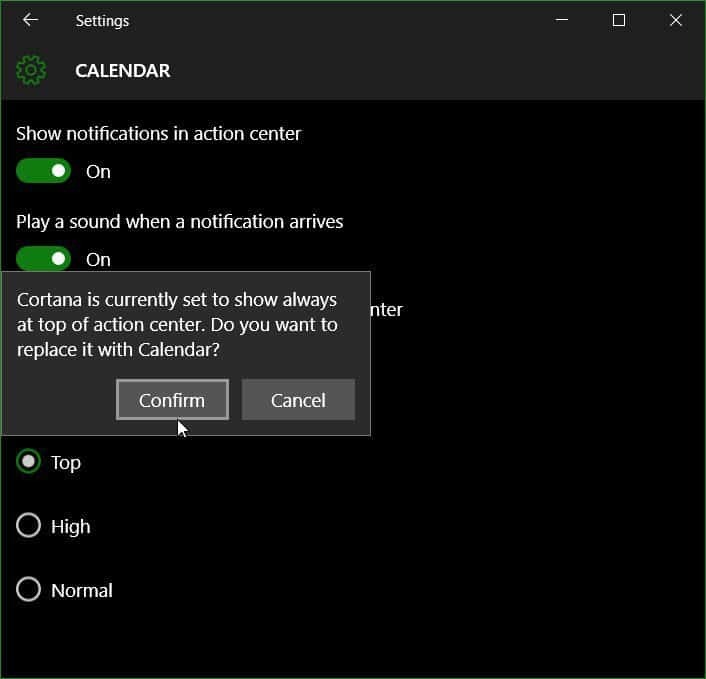
Ja esat paziņojuma funkcijas cienītājs, šī ir vēl viena jauna funkcija Windows 10 kas palīdzēs uzlabot jūsu darbplūsmu darba dienas laikā.
Paziņojumu prioritāšu noteikšana ir tikai viens no lieliskajiem jaunajiem līdzekļiem, kas nāk uz Windows 10 gadadienas atjauninājumu. Vai jūs par to satraukti? Atstājiet komentāru zemāk un dariet mums zināmas savas domas. Vai arī pievienojieties mums mūsu jaunajā un uzlabotajā Windows 10 forumi.
Lai uzzinātu vairāk par Windows 10 lietotņu paziņojumiem un darbību centru, skatiet šādus rakstus, kas ir saistīti zemāk.
- Kā pārvaldīt Windows 10 lietotņu paziņojumus
- Kā konfigurēt un izmantot darbības centru operētājsistēmā Windows 10
- Kā mainīt vai izslēgt paziņojumu skaņas
- Kā atspējot darbības centru operētājsistēmā Windows 10